Восстановление данных — это процесс восстановления удаленных данных. Это помогает восстановить поврежденные или случайно удаленные данные. Человеческие ошибки не имеют значения, и вы можете потерять важные данные по многим причинам. Иногда вы в конечном итоге удаляете важные файлы случайно или из-за проблем с вредоносным ПО, отключения электричества или какого-либо другого физического повреждения. Сегодня мы обсудим 5 лучших программ для восстановления данных с открытым исходным кодом, которые помогут вам восстановить важные данные. Программное обеспечение для восстановления с открытым исходным кодом совершенно бесплатно, и вы можете выбрать любое из них в соответствии с вашими потребностями.
PhotoRec — это программа для Восстановления Файлов с Открытым Исходным Кодом. PhotoRec может восстановить ваши удаленные документы, архивы с жестких дисков, файлы, в том числе видео и изображения. Он даже восстановит ваши данные, если ваша файловая система повреждена или переформатирована.
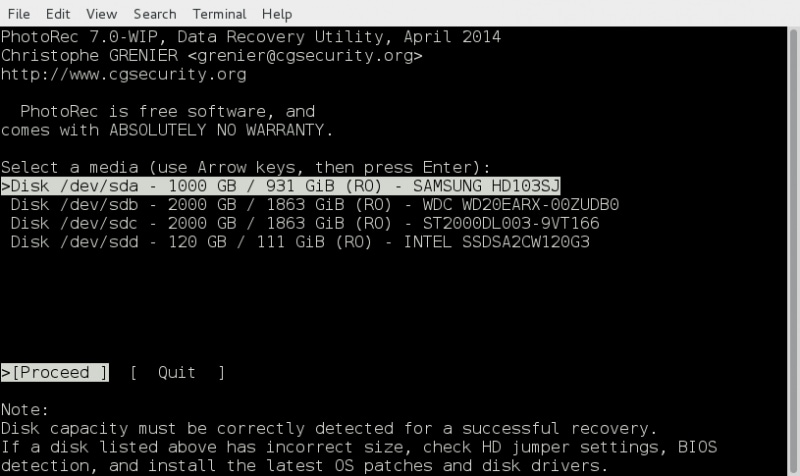
Преимущества:
- PhotoRec работает на Windows, Linux, Mac OS, Sun Solaris
- Он может восстановить ваши файлы практически с любого устройства, например, с вашего смартфона, цифровой камеры, карт памяти, компакт-дисков, микродисков, смарт-носителей и CompactFlash.
- Он может восстанавливать файлы форматов JPEG, HTML, Office, PDF и ZIP.
- Поскольку он с открытым исходным кодом, он позволяет вам неограниченное восстановление совершенно бесплатно.
Недостатки:
- Интерфейс PhotoRec не очень хорош, человеку без технических знаний будет сложно пользоваться этой программой.
- Используя программное обеспечение PhotoRec, если вы когда-либо столкнетесь с какой-либо проблемой, вам будет трудно получить поддержку от PhotoRec, поскольку у них очень слабая поддержка или ее нет вообще.
TestDisk — это программное обеспечение для восстановления с открытым исходным кодом, предназначенное для восстановления потерянных разделов данных, а также для восстановления загрузочного сектора FAT3, логического сектора NTFS, файловой системы exFAT и ext2. Он также может исправить раздел и таблицы FAT.
TestDisk может работать в Windows, Linux, Mac OS, FreeBSD, Sun OS, NetBSD и OpenBSD.
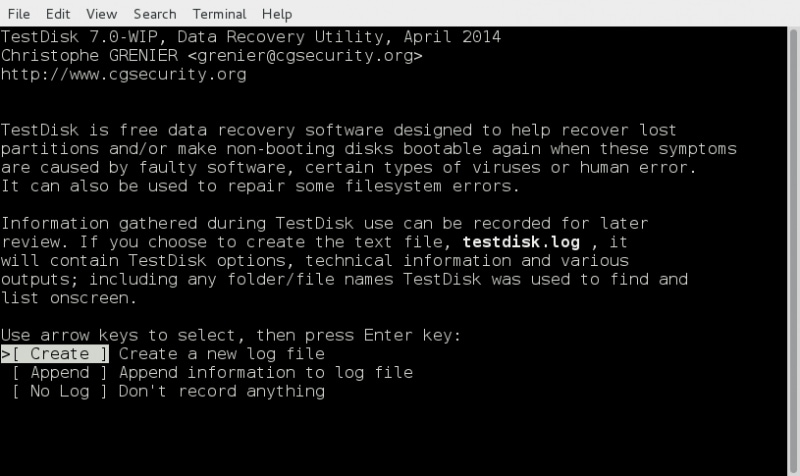
Преимущества:
- TestDisk — мощное и быстрое программное обеспечение для восстановления файлов. Оно также может исправлять или перестраивать таблицы FAT.
- Не требует установки; это программа, которую вы можете использовать с любым устройством, таким как USB
Недостатки:
- TestDisk имеет интерфейс командной строки, который не подходит для новых пользователей.
FreeRecover — еще одна мощная программа для восстановления файлов с открытым исходным кодом. Она может восстановить файлы из вашей системы, а также указать их исходный путь. FreeRecover работает в Windows, и его довольно легко использовать, вам нужно будет установить флажки: "Получить пути к файлам" и "Проверить целостность файлов", чтобы иметь расширенный контроль над вашим поиском.
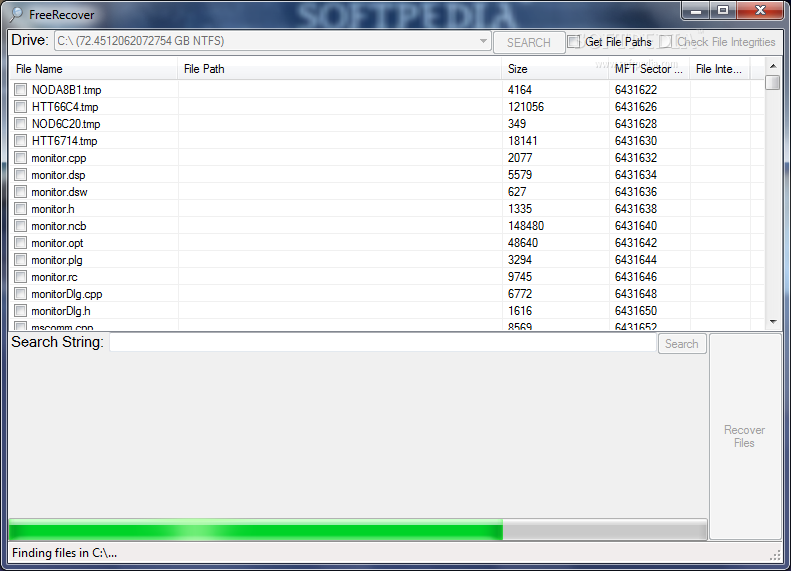
Преимущества:
- FreeRecover имеет несложный графический интерфейс, и даже новичок может легко им пользоваться.
- Он восстанавливает файлы с дисков NTFS
Недостатки:
- Для работы FreeRecover в вашей системе требуется .NET Framework.
Восстановить удаленные файлы с жесткого диска, флешки и SD-карты с помощью Kickass Undelete просто и легко.
Преимущества:
- Kickass Undelete имеет отличный пользовательский интерфейс.
- Он поддерживает файловые системы NTFS и FAT.
- Он имеет четкую и большую кнопку "СКАНИРОВАНИЕ".
Недостатки:
- Восстановление файлов с SD-карт иногда может вызывать некоторые проблемы
- Иногда происходит сбой после обнаружения восстановленных файлов.
Recoverit не является программой восстановления данных с открытым исходным кодом, но ее легко и бесплатно использовать. Он имеет более 96% скорости восстановления данных и может восстановить удаленные данные с любого устройства.
Если вы непреднамеренно удалили свои данные или с вашими данными произошел какой-либо другой сбой, восстановить их с помощью Recoverit несложно. Он восстанавливает все типы файлов, включая видео, изображения, файлы в формате PDF и многое другое…
Вы можете восстановить до 100 МБ данных с его бесплатной версией.

Преимущества:
- Он прост в использовании и может восстановить потерянные данные с любого устройства, такого как SSD, USB-накопитель, жесткий диск, карта памяти, микрокарта, цифровая камера, видеокамера, музыкальный проигрыватель и с любого другого внешнего устройства.
- Независимо от того, как вы потеряли свои данные, будь то компьютерный сбой или непреднамеренное удаление данных, Recoverit восстановит эти данные.
Недостатки:
- Бесплатная версия позволяет восстановить только 100 МБ данных.
- Вы не можете изменить размер окна.
- Recoverit может восстановить файлы многолетней давности, но не может восстановить 1% файлов, что является приемлемым.
Как Использовать Recoverit
Шаг 1: Скачайте и установите Recoverit для Windows отсюда
Загрузите и установите Recoverit для Mac OS отсюда
Шаг 2: Введите и найдите программу из опции поиска Windows.
Шаг 3: Вам нужно определить место, где вы потеряли свои данные и хотите восстановить их. Вы можете выбрать любой жесткий диск в разделе "Жесткий диск", а также выбрать "Рабочий стол", "Папка" и "Корзина" в разделе "Выбор местоположения", а затем нажать кнопку "Пуск" в правом нижнем углу.

Шаг 4: Recoverit начнет сканирование, и это займет несколько минут или часов в зависимости от размера файла.
Вы также можете нажать кнопку "Расширенное восстановление видео" в левом нижнем углу, чтобы найти и восстановить видеофайлы большого размера.

Шаг 5: Recoverit покажет все потерянные или удаленные файлы из выбранного места, и у вас будет возможность предварительно просмотреть файлы, прежде чем восстанавливать их.
Просто нажмите на нужный файл, чтобы просмотреть файл. Это дополнительный шаг, добавленный Recoverit, чтобы дать вам больше контроля, чтобы вы могли идентифицировать и восстанавливать только выбранные файлы.
Вы можете просмотреть все типы файлов с помощью одной и той же процедуры.
Шаг 6: Нажмите кнопку "Восстановить" для выбранного/необходимого файла, и ваш файл будет восстановлен с вашего компьютера.

Вывод
Мы обсудили 5 лучших программ для восстановления данных с открытым исходным кодом, их функции, плюсы и минусы, и теперь мы пришли к нашему выводу. По нашему мнению, мы нашли программное обеспечение "Recoverit Data Recovery" лучшим среди всех пяти других.
Имеет отличный графический интерфейс пользователя. Все просто в использовании, и он имеет огромные возможности по сравнению с другими, например, вы можете восстанавливать файлы любого типа, причем довольно быстро и легко. Recoverit также может восстанавливать старые файлы и позволяет восстановить 100 МБ файлов в бесплатной версии.
Это также позволяет вам предварительно просмотреть файл и восстановить только тот, который вам нужен, это дает вам больше контроля, и вы можете выбрать, какой файл восстанавливать, а какой нет.
100% безопасность | Без вредоносных программ | Без рекламы

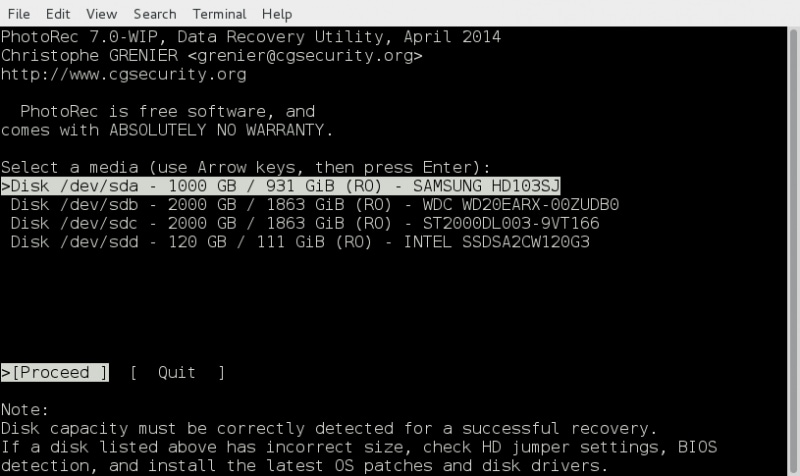
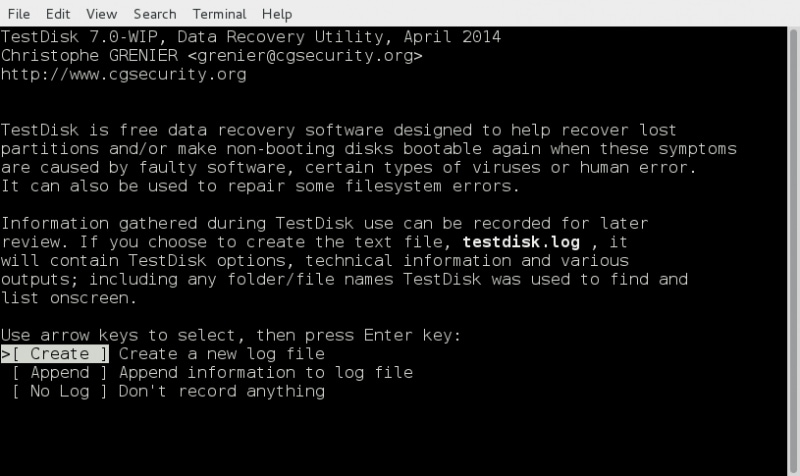
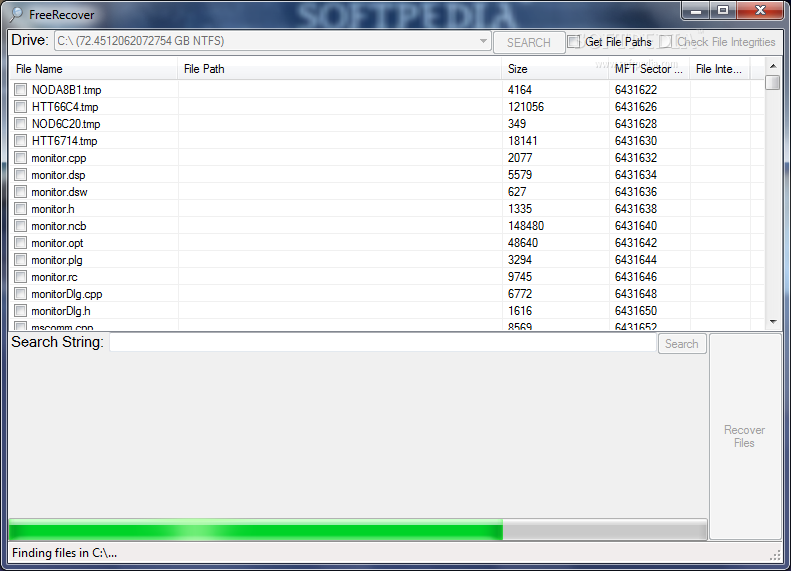










Дмитрий Соловьев
Главный редактор